So verstecken Sie Ihre WordPress-Site, bis sie fertig ist (einfaches Tutorial)
Veröffentlicht: 2021-03-01Möchten Sie Ihre WordPress-Site ausblenden, bis sie fertig ist?
Wenn Sie Ihre Site ausblenden, haben Sie viel Zeit, um daran zu arbeiten, ohne Ihren Besuchern unfertige oder defekte Seiten zu zeigen.
In diesem Artikel zeigen wir dir, wie du deine WordPress-Seite am einfachsten ausblenden kannst, bis sie mit einem Plugin fertig ist. Wir zeigen Ihnen auch, wie Sie bestimmte Bereiche Ihrer Website ganz einfach ausblenden können. Dies ist praktisch, wenn Sie nach der Veröffentlichung Ihrer Website weitere Änderungen vornehmen müssen.
Kann ich meine WordPress-Site offline schalten?
Jawohl! Mit SeedProd können Sie Ihre WordPress-Site ganz einfach offline schalten.
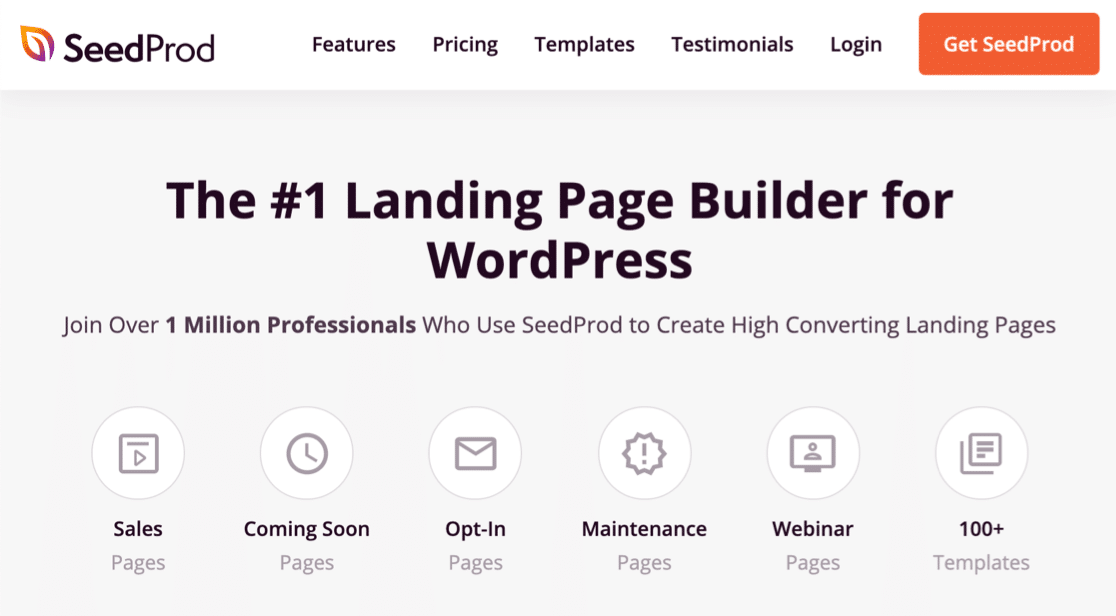
Mit SeedProd können Sie Ihre gesamte Site hinter einer in Kürze erscheinenden Seite verstecken. Es verfügt über einen fantastischen Landing Page Builder, mit dem Sie Ihre eigenen benutzerdefinierten Seitendesigns erstellen können.
Mit SeedProd können Sie ganz einfach Folgendes erstellen:
- In Kürze verfügbare Seiten : Verwenden Sie diese Einstellung, um Ihre WordPress-Site auszublenden, bis sie fertig ist. Dies wird manchmal als „Seite im Aufbau“ bezeichnet.
- 404-Seiten : Erstellen Sie Ihre eigene benutzerdefinierte Seite, die angezeigt wird, wenn jemand versucht, eine gelöschte Seite auf Ihrer Website zu besuchen.
- Seiten im Wartungsmodus : Entwerfen Sie eine Seite, die angezeigt wird, wenn Sie Ihre Site zur Wartung offline nehmen müssen.
- Benutzerdefinierte Landingpages : Erstellen Sie Ihre eigenen schönen, ablenkungsfreien Landingpage-Formulare für Newsletter-Anmeldungen, Webinare und mehr.
Noch besser: Sie können Ihre gesamte Website oder nur die bestimmten Beiträge und Seiten ausblenden, an denen Sie arbeiten müssen. Das bedeutet, dass Ihre Besucher niemals kaputte oder unfertige Inhalte sehen müssen.
Sie müssen Ihre Site nicht verschieben oder löschen, um mit SeedProd eine Seite mit dem Titel "In Kürze" anzuzeigen, und Suchmaschinen sehen beim Besuch weiterhin eine gültige Seite.
Noch besser, Sie können ein Newsletter-Anmeldeformular hinzufügen, damit Sie weiterhin Abonnenten gewinnen können, während Ihre WordPress-Site offline ist. Sie können mehr über diese Funktionen in unserem vollständigen SeedProd-Test lesen.
Befolgen Sie zunächst das folgende Tutorial, um herauszufinden, wie Sie Ihre WordPress-Site ausblenden, bis sie startbereit ist.
Erstellen Sie jetzt Ihr WordPress-Kontaktformular
So verstecken Sie Ihre WordPress-Site, bis sie fertig ist
Sind Sie bereit, mit der Arbeit an Ihrer Website zu beginnen? Wir gehen es Schritt für Schritt durch.
- Richten Sie Ihre neue WordPress-Site ein
- Installieren Sie das SeedProd-Plugin
- Erstellen Sie Ihre WordPress Coming Soon-Seite
- Passen Sie Ihre Coming Soon-Seitenvorlage an
- Wählen Sie aus, wann Ihre Coming Soon-Seite angezeigt werden soll
- Verstecken Sie Ihre WordPress-Website
Lassen Sie uns zunächst überprüfen, ob Ihr Hosting eingerichtet und bereit ist.
1. Richten Sie Ihre neue WordPress-Site ein
Wenn Sie mit WordPress beginnen, möchten Sie Webhosting kaufen. Wir empfehlen, Bluehost auszuprobieren.
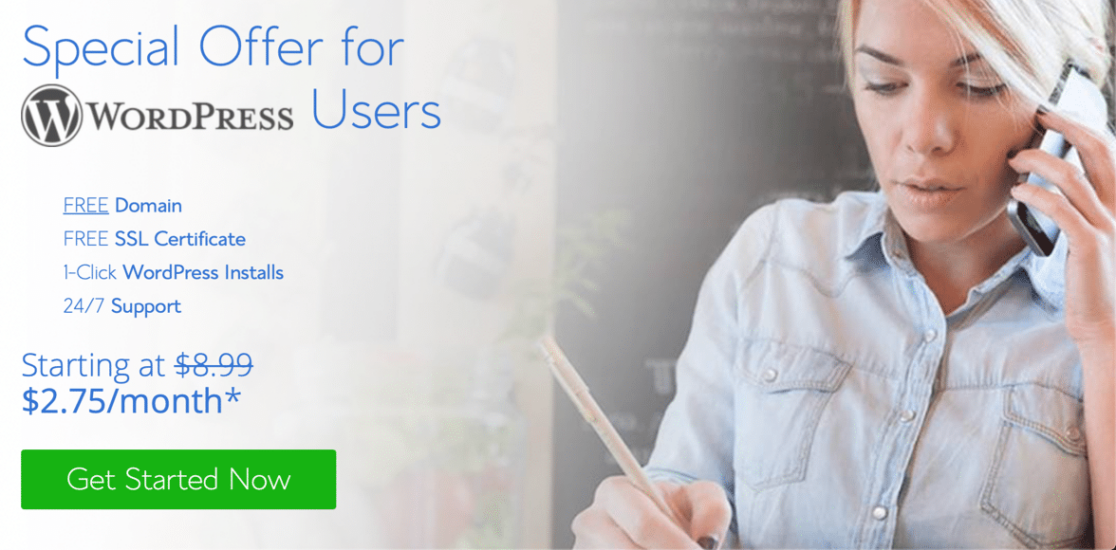
Mit Bluehost erhalten Sie ein supergünstiges WordPress-Hosting und einen kostenlosen Domainnamen in einem Plan. Mit Bluehost können Sie auch eine kostenlose geschäftliche E-Mail-Adresse in Ihrer Domain erstellen.
Wenn Sie neu bei WordPress sind, ist Bluehost eine großartige Option, da WordPress automatisch für Sie eingerichtet wird.
Weitere Informationen zu den ersten Schritten finden Sie in dieser Anleitung zum Starten eines WordPress-Blogs.
Nachdem Ihr Hosting-Konto eingerichtet ist, installieren wir das SeedProd-Plugin, um Ihre WordPress-Site zu verbergen, bis sie fertig ist.
Schritt 2: Installieren Sie das SeedProd-Plugin
Lassen Sie uns das Plugin installieren, das wir verwenden werden, um Ihre WordPress-Site zu verbergen, bis sie fertig ist.
Gehen Sie zuerst zur SeedProd-Website und holen Sie sich Ihre Kopie des Plugins. Sie können die ZIP-Datei von der Registerkarte Downloads in Ihrem SeedProd-Konto herunterladen.
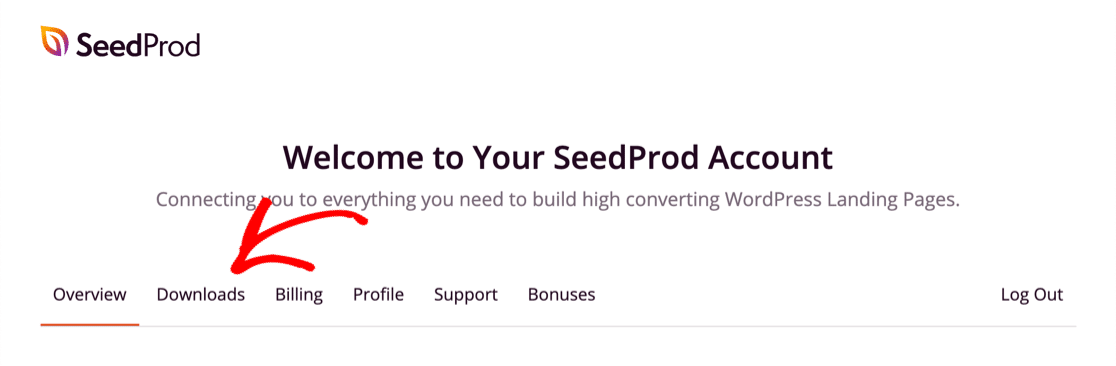
Sie sind sich nicht sicher, wie Sie die Zip-Datei verwenden sollen? Sehen Sie sich an, wie Sie ein WordPress-Plugin installieren, wenn Sie noch nie zuvor ein Plugin installiert haben.
Wenn Sie das Plugin aktivieren, möchten Sie auch Ihren SeedProd-Lizenzschlüssel einfügen. Dadurch werden alle Funktionen der Pro-Version freigeschaltet.
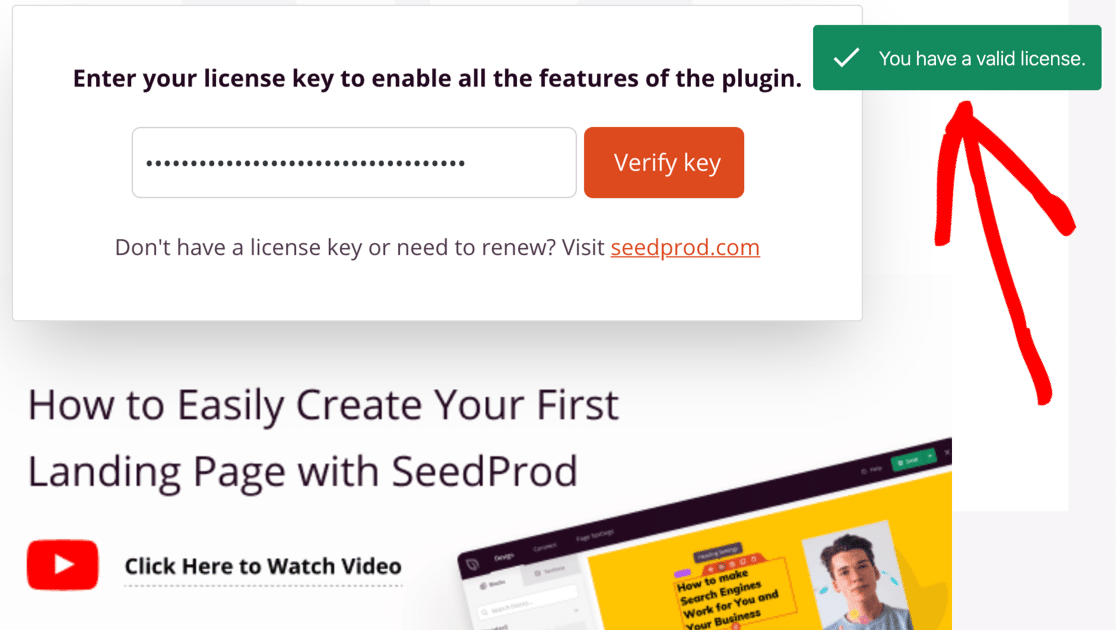
Als Nächstes erstellen wir die in Kürze verfügbare Seite, die angezeigt wird, wenn Besucher versuchen, auf Ihre neue Website zuzugreifen.
Schritt 3: Erstellen Sie Ihre 'Coming Soon'-Seite in SeedProd
In diesem Schritt verwenden wir den Drag-and-Drop-Builder, um eine vollständig benutzerdefinierte "In Kürze verfügbar"-Seite zu erstellen.
SeedProd-Seiten sind völlig von Ihrem WordPress-Theme getrennt, sodass Sie verschiedene Themen im Backend ausprobieren können, ohne Ihre "bald verfügbare" Seite zu beeinträchtigen.
Schauen Sie zuerst auf der linken Seite im WordPress-Dashboard nach. Um mit der Erstellung Ihrer Seite zu beginnen, klicken Sie auf SeedProd » Seiten.

Oben sehen Sie verschiedene Arten von Vorlagen, die Sie in SeedProd verwenden können:
- Kommt bald
- Wartungsmodus
- 404 Seite
- Loginseite
- Landingpage
Um Ihre WordPress-Site zu verbergen, bis sie fertig ist, richten wir eine Coming Soon-Seite ein.
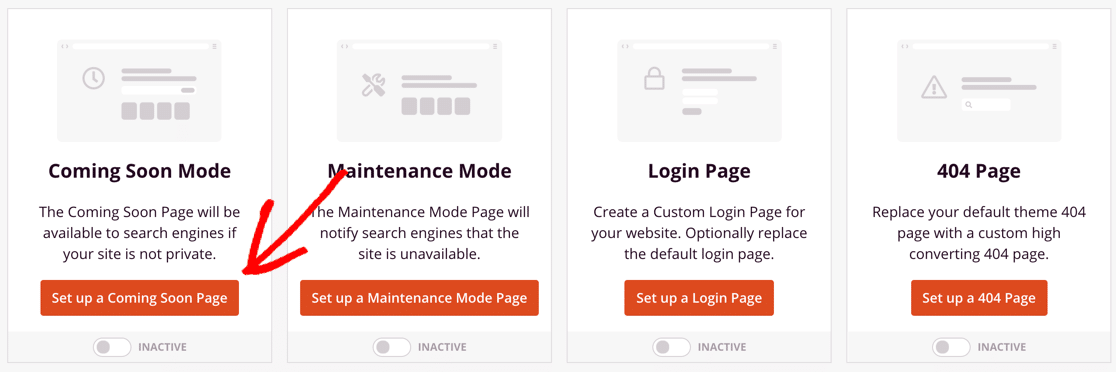
Wählen Sie nun Ihr Lieblingsdesign aus den Vorlagen aus und klicken Sie darauf, um es in voller Größe zu öffnen. In diesem Beispiel verwenden wir die Vorlage "City Coming Soon Page".
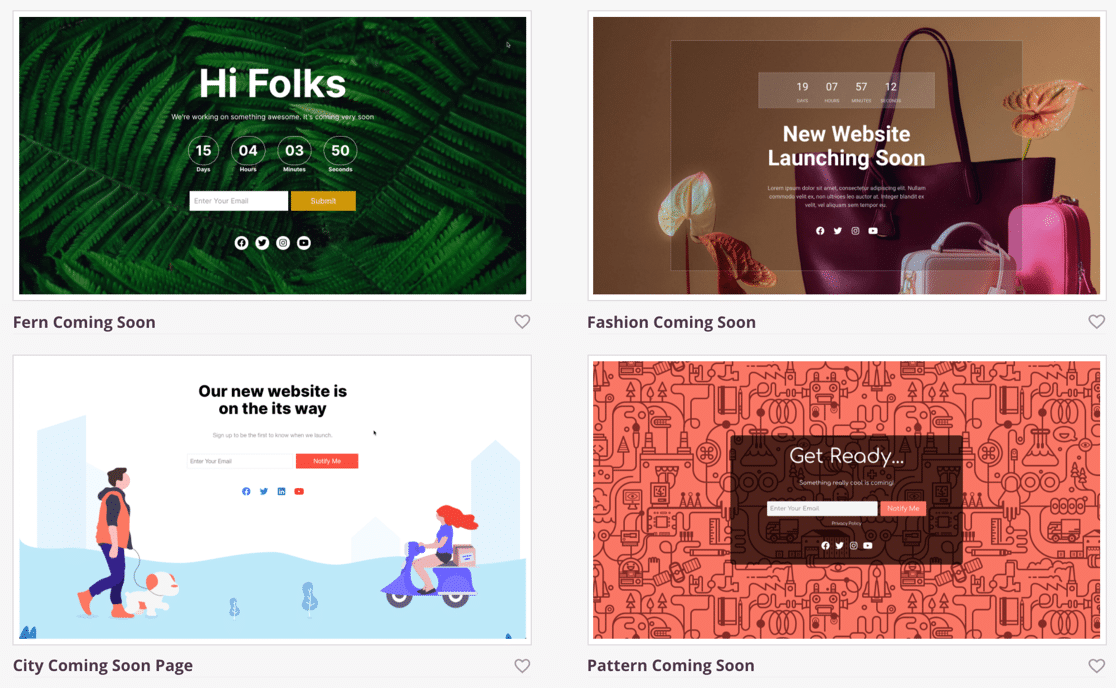
Geben Sie im Popup einen Namen für Ihre Seite ein. SeedProd erstellt die URL automatisch, aber Sie können sie hier anpassen, wenn Sie möchten.
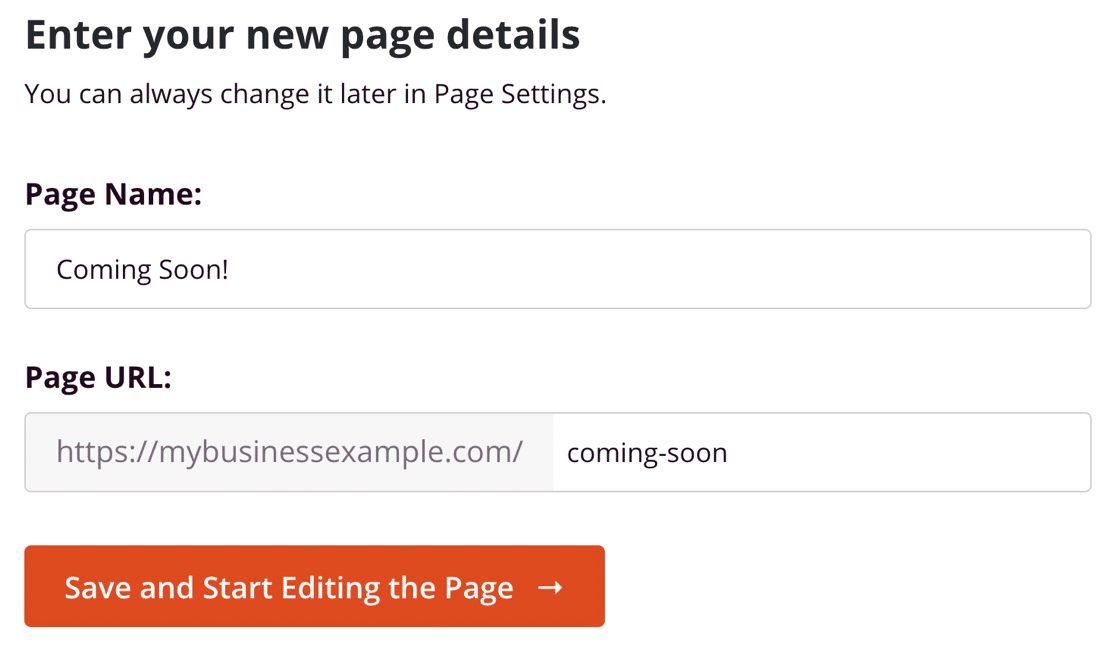
Jetzt können wir Ihre neue Seite anpassen.
Schritt 4: Passen Sie Ihre Coming Soon-Seite an
Jetzt befinden wir uns im SeedProd-Seitenersteller. Nehmen wir uns eine Sekunde Zeit, um zu sehen, wie es funktioniert.
Auf der linken Seite sehen Sie alle verschiedenen Elemente, die Sie auf Ihre Seite ziehen können. Auf der rechten Seite gibt es eine Live-Vorschau. Sie können auf einen beliebigen Teil der Vorschau klicken, um ihn zu bearbeiten.
Sie können eine Seite erstellen, die zu Ihrer neuen Website passt, oder etwas völlig Einzigartiges erstellen.
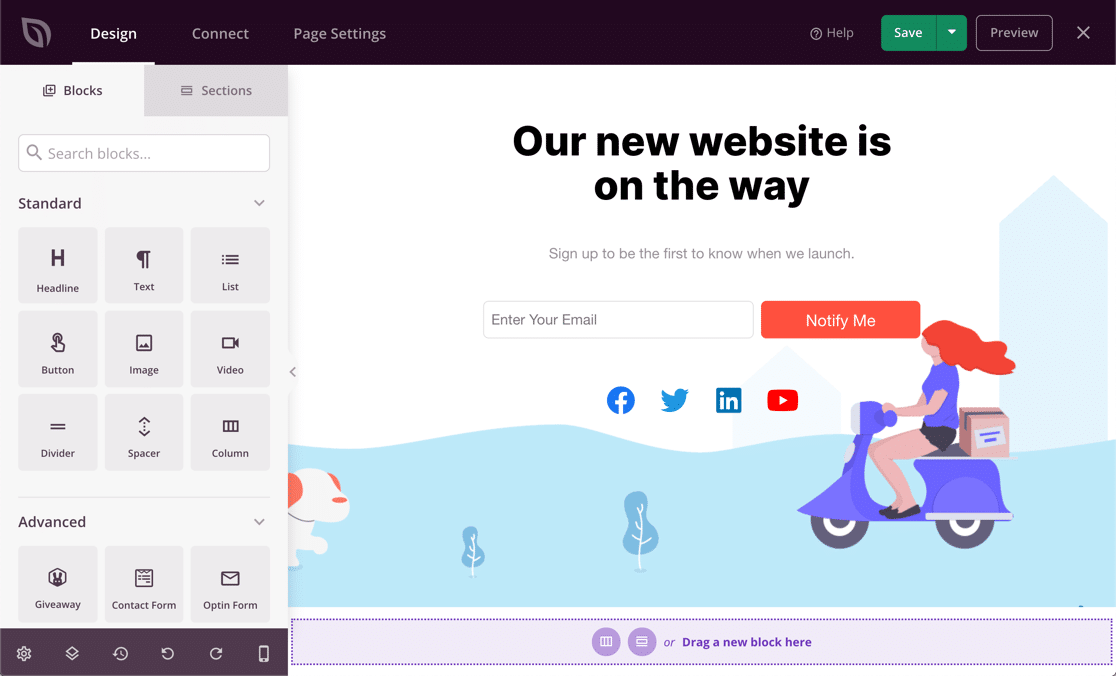
Mit SeedProd können Sie Ihrer Seite 2 verschiedene Arten von Inhalten hinzufügen: Blöcke und Abschnitte . Diese erreichen Sie über die Reiter oben links.
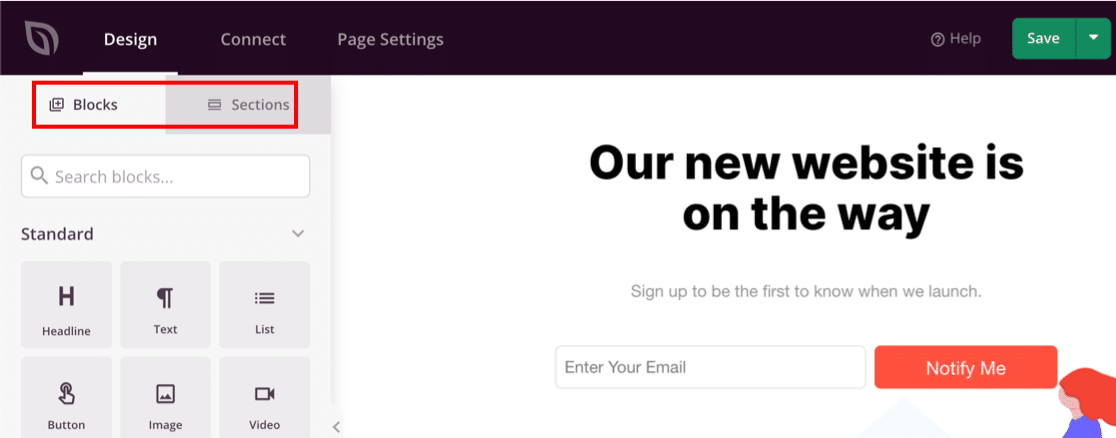
Sie können Ihre Seite ganz einfach mit Blöcken erstellen für:
- Text
- Hintergrundbilder
- Formen
- Call-to-Action-Buttons
- Countdown-Timer
- Social-Media-Links
- Videos
- TombolaPress-Gewinnspiele
- Häufig gestellte Fragen
- Fortschrittsbalken
- Und mehr.
Wählen Sie einfach ein Element aus und ziehen Sie es auf Ihre Seite. Wenn Sie auf den Block klicken, können Sie die Farben und Einstellungen ganz einfach anpassen.
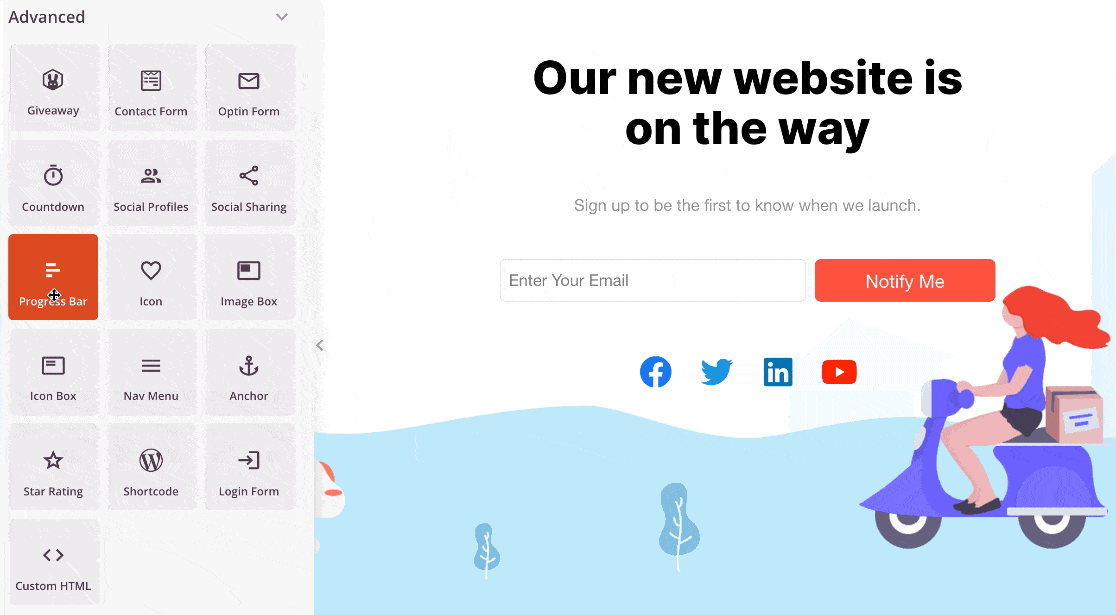
Versuchen wir, einen Countdown-Timer hinzuzufügen, damit wir den Leuten sagen können, wann die Site gestartet wird. Wir können dies problemlos tun, ohne HTML- oder PHP-Code zu schreiben.

Scrollen Sie zunächst zu den erweiterten Blöcken und ziehen Sie den Countdown-Timer auf Ihre Seite.
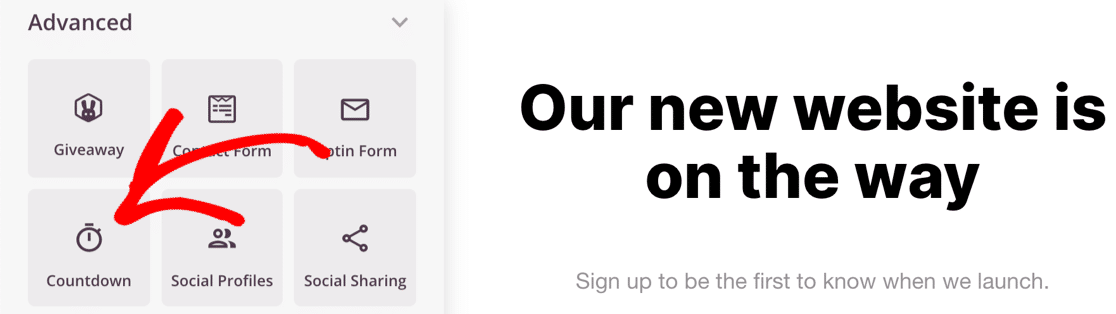
Klicken Sie anschließend auf den Countdown-Block, um die Einstellungen zu öffnen.
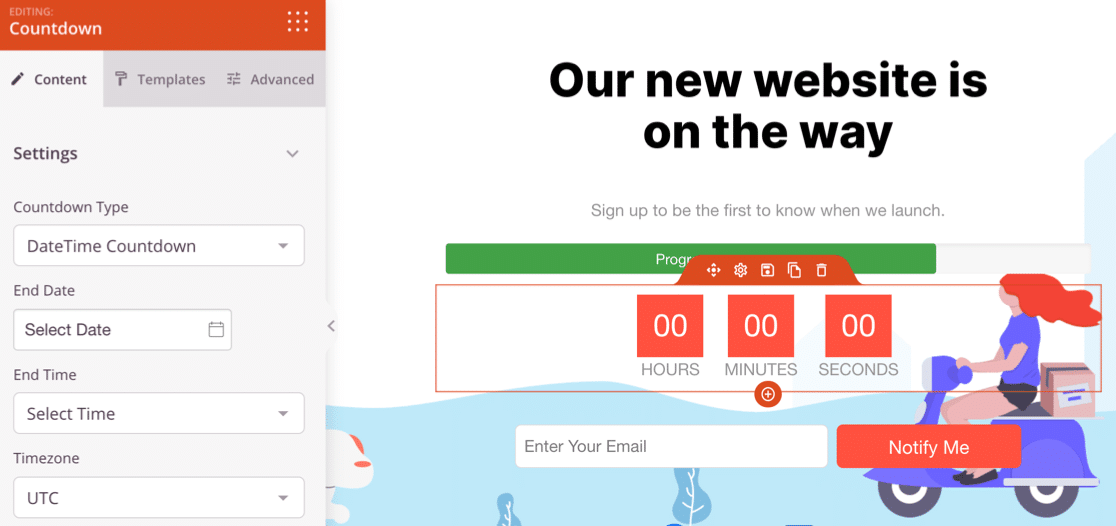
Verwenden Sie nun die Einstellungen auf der linken Seite, um einen Countdown-Stil auszuwählen. Sie können auch das tatsächliche Startdatum für Ihre Website festlegen.
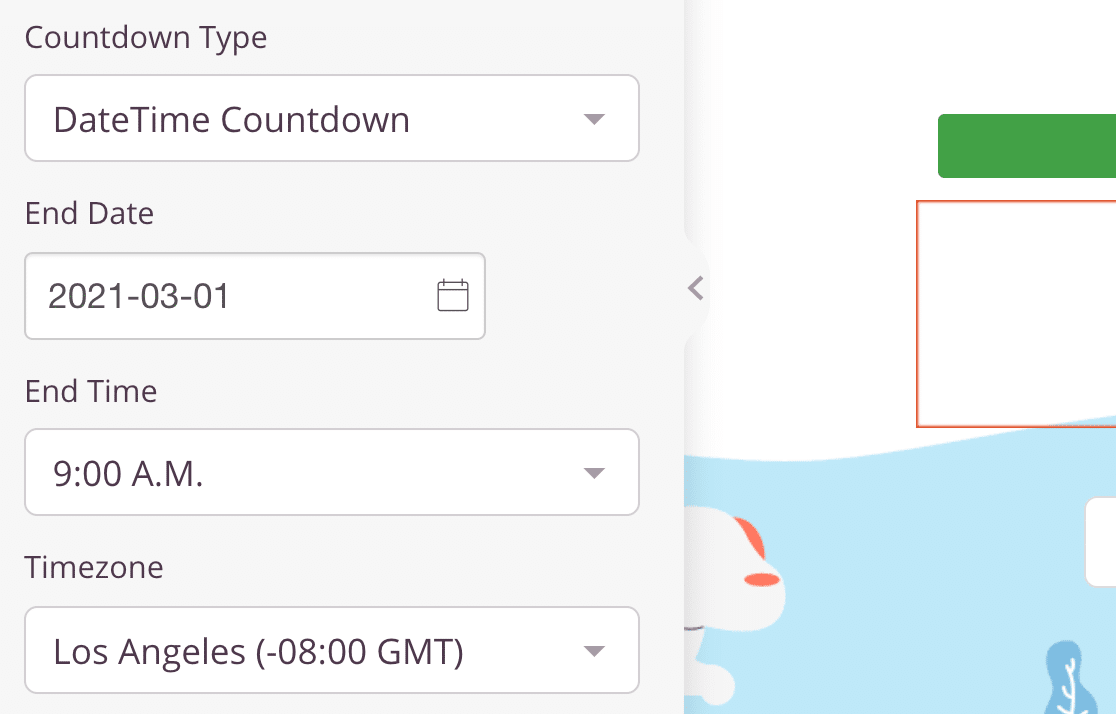
Entfernen wir nun die Teile der Seite, die wir nicht benötigen.
Wir können jedes Element löschen, indem wir mit der Maus darüber fahren und auf den Papierkorb klicken.
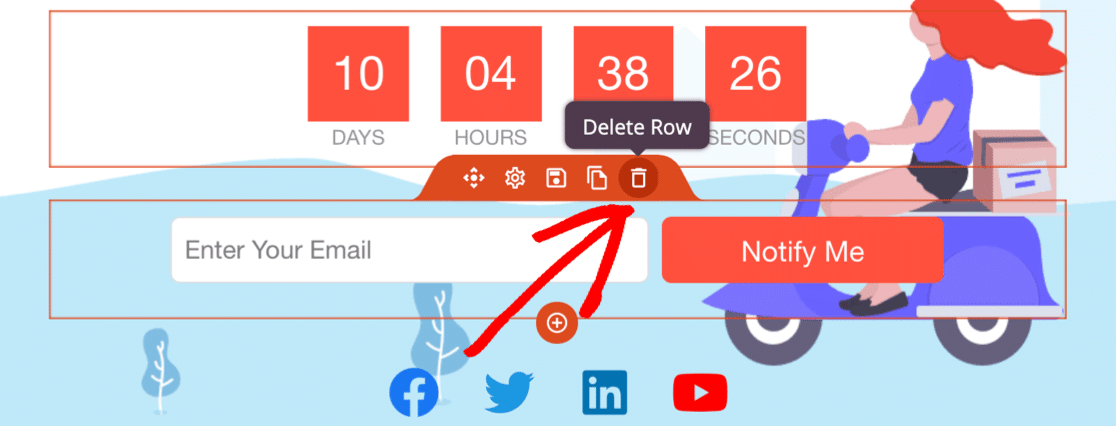
Passen Sie Ihre Seite weiter an, bis sie zur Veröffentlichung bereit ist. Vergessen Sie nicht, oben auf die grüne Schaltfläche Speichern zu klicken, um Ihren bisherigen Fortschritt zu speichern.
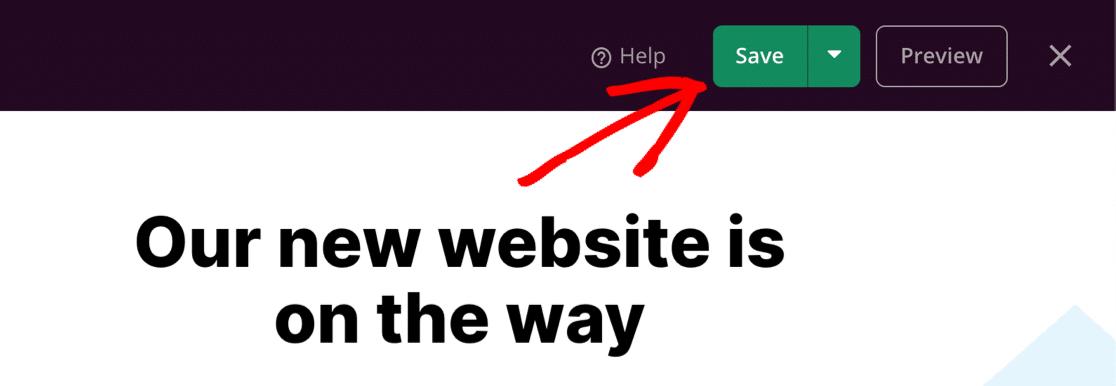
Sehen wir uns nun einige der Einstellungen an, die Sie auf Ihrer neuen WordPress-Seite in Kürze optimieren können.
Schritt 5: Wählen Sie aus, wann Ihre Coming Soon-Seite angezeigt werden soll
Viele Plugins für den Wartungsmodus haben eine in Kürze verfügbare Seite, die für Ihre gesamte Website angezeigt wird.
SeedProd ist fortgeschrittener, da Sie genau steuern können, welche Seiten Sie ausblenden möchten.
Im Moment möchten Sie wahrscheinlich Ihre gesamte Site ausblenden, bis sie fertig ist. Aber in Zukunft möchten Sie vielleicht bestimmte Seiten oder Beiträge ausblenden. Das Erlernen dieser Einstellung ist also für die zukünftige Entwicklung sehr praktisch.
Um zu steuern , wenn Sie bald Seite zeigt kommen auf Ihre Website, klicken Sie auf Seite Optionen an der Spitze des SeedProd Builder.
Klicken Sie dann auf Zugriffskontrolle , um die Einstellungen zu öffnen.
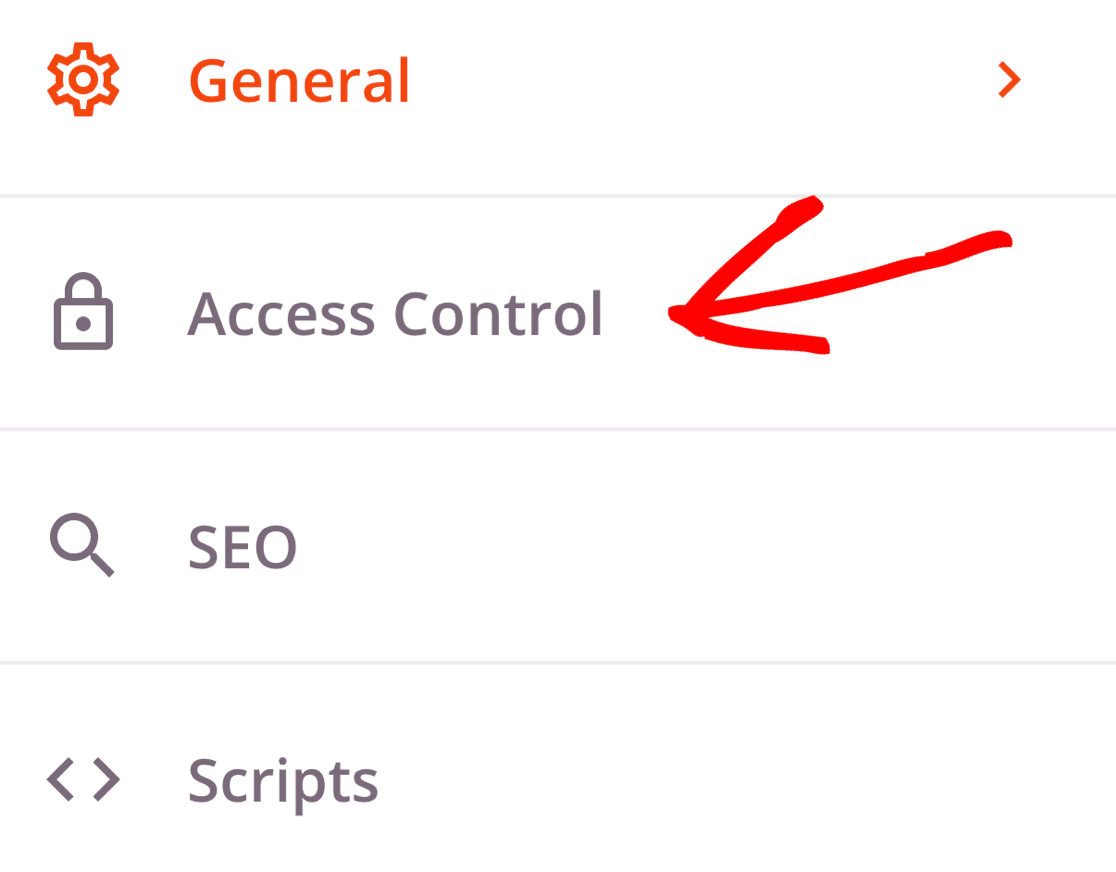
Scrollen wir nun ganz nach unten zum Abschnitt URLs einschließen/ausschließen . Hier teilen wir SeedProd mit, wie Sie Ihre Site ausblenden können.
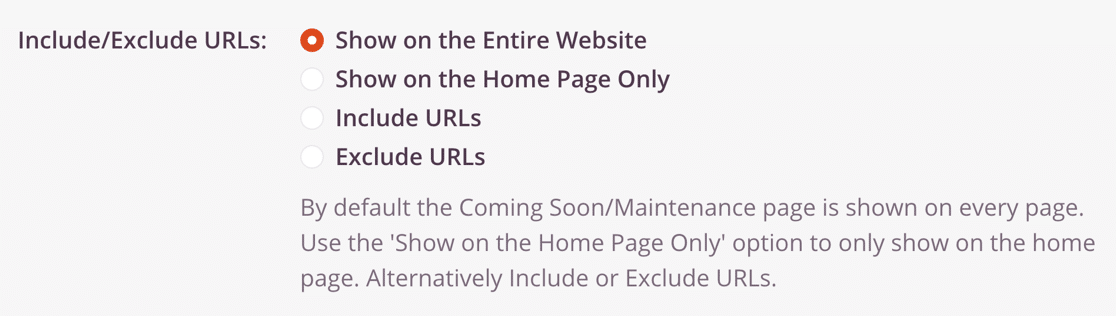
Folgendes bedeuten die Einstellungen für die Zugriffssteuerung:
- Auf der gesamten Website anzeigen : Dies ist die Standardeinstellung und die beste Wahl, wenn Sie Ihre WordPress-Site ausblenden möchten, bis sie fertig ist. Jeder, der versucht, eine Seite Ihrer Website anzuzeigen, sieht die in Kürze erscheinende Seite im Frontend.
- Nur auf der Startseite anzeigen : Sie können dies verwenden, um Ihre neue Seite nur auf der Startseite Ihrer Website anzuzeigen. Alle anderen Seiten und Beiträge sind weiterhin öffentlich sichtbar.
- URLs einschließen : Verwenden Sie diese Einstellung, wenn Sie bestimmte Seiten auswählen möchten, die auf Ihrer in Kürze erscheinenden Seite angezeigt werden sollen. Wenn Sie beispielsweise nur neuen Inhalt für eine Ihrer Seiten schreiben, können Sie nur diese eine Seite ausblenden und alles andere auf der Website sichtbar lassen.
- URLs ausschließen : Diese Einstellung bewirkt das Gegenteil von URLs einschließen. Es blendet die gesamte Site mit Ausnahme der von Ihnen angegebenen Seiten aus. Wählen Sie diese Option, wenn Sie bestimmte Seiten zugänglich halten und den Rest ausblenden möchten.
Zugriff auf eine versteckte WordPress-Site zulassen
Wenn Sie für einen Kunden oder einen Freund an einer Website arbeiten, möchten Sie ihnen möglicherweise Zugriff gewähren, damit sie Ihren Fortschritt überprüfen können.
Dies ist auch in SeedProd einfach. Sie können Ihre WordPress-Site ausblenden, bis sie fertig ist, und gleichzeitig bestimmten Personen ermöglichen, die echte Site zu sehen.
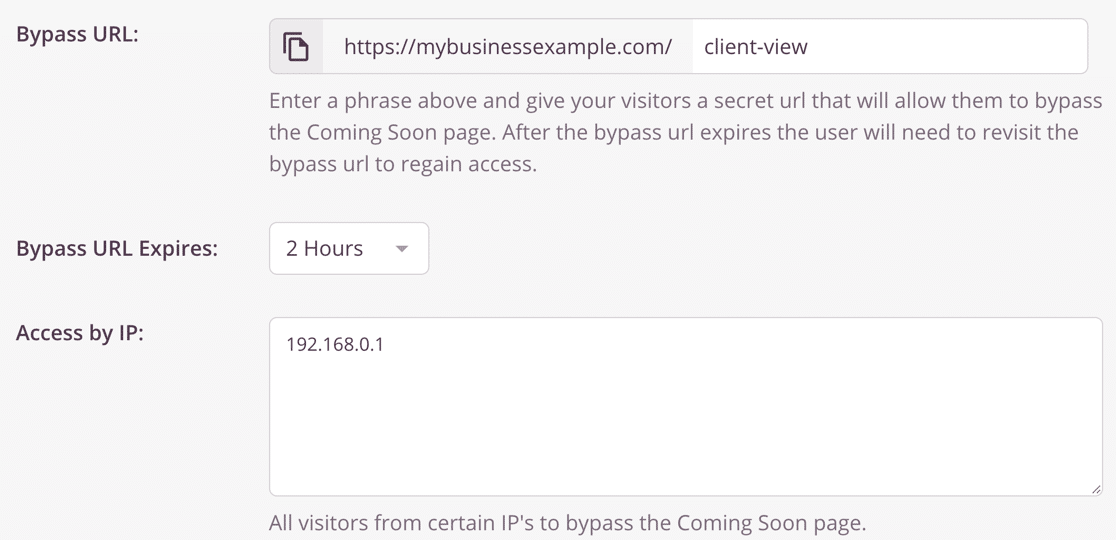
Es gibt 3 Möglichkeiten, die Benutzer die in Kürze erscheinende Seite umgehen zu lassen:
- Umgehungs- URL : Die Umgehungs-URL ist eine geheime URL, die es Ihrem Besucher ermöglicht, an Ihrer in Kürze erscheinenden Seite vorbeizukommen. Sie können diese URL mit jedem teilen, der die Site sehen muss. Umgehungs-URL läuft ab legt fest, wie lange jemand die Website nach dem Besuch Ihrer geheimen Umgehungs-URL anzeigen kann.
- Zugriff über IP : Wenn Sie die IP-Adresse Ihres Kunden kennen, können Sie sie hier eingeben, damit er die in Kürze erscheinende Seite nicht sieht.
- Zugriff nach Rolle : Mit dieser Einstellung können Sie eingeloggten WordPress-Benutzern erlauben, die echte Site zu sehen, wenn sie eine passende Benutzerrolle haben. Wenn Sie beispielsweise Ihren Content-Autoren erlauben möchten, die Site zu sehen, und sie als Editoren eingerichtet sind, fügen Sie hier die Rolle Editor hinzu .
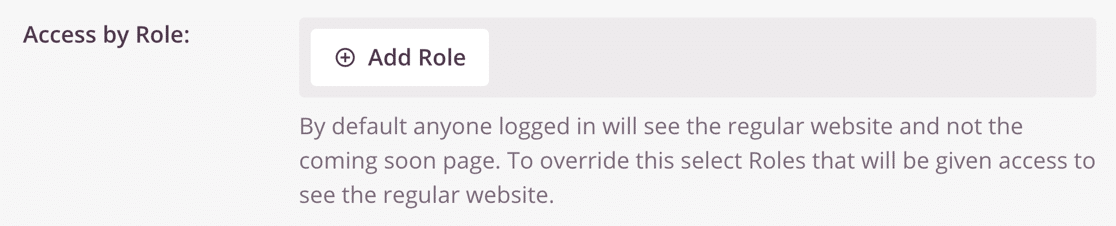
Jetzt wäre ein guter Zeitpunkt, um den Rest der in Kürze erscheinenden Seiteneinstellungen zu überprüfen, wenn Sie noch etwas optimieren müssen.
Alles bereit? Klicken Sie oben auf die grüne Schaltfläche Speichern , um Ihre Einstellungen zu speichern.
Schritt 6: Verstecken Sie Ihre WordPress-Website
Groß! Jetzt ist die Seite eingerichtet und wir sind bereit, Ihre WordPress-Site auszublenden, bis sie fertig ist.
Klicken Sie zunächst auf das Dropdown-Menü neben der Schaltfläche Speichern und wählen Sie Veröffentlichen aus .
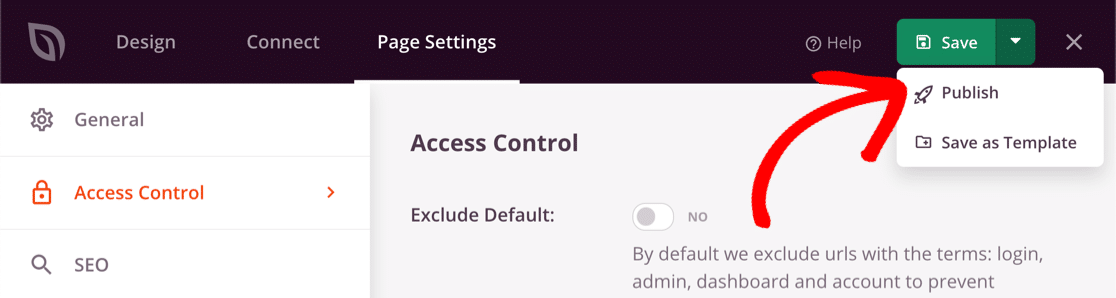
Klicken Sie als Nächstes auf Live-Seite anzeigen , um die in Kürze erscheinende Seite so anzuzeigen, wie Ihre Besucher sie sehen werden.
Klicken Sie abschließend auf das X in der oberen rechten Ecke, um zum WordPress-Dashboard zurückzukehren. Der letzte Schritt besteht darin, die Seite im Menü SeedProd » Seiten zu aktivieren.

Sind Sie bereit, Ihre Website zu verbergen? Klicken Sie einfach auf den Schalter unter Coming Soon Mode, damit er aktiv ist .
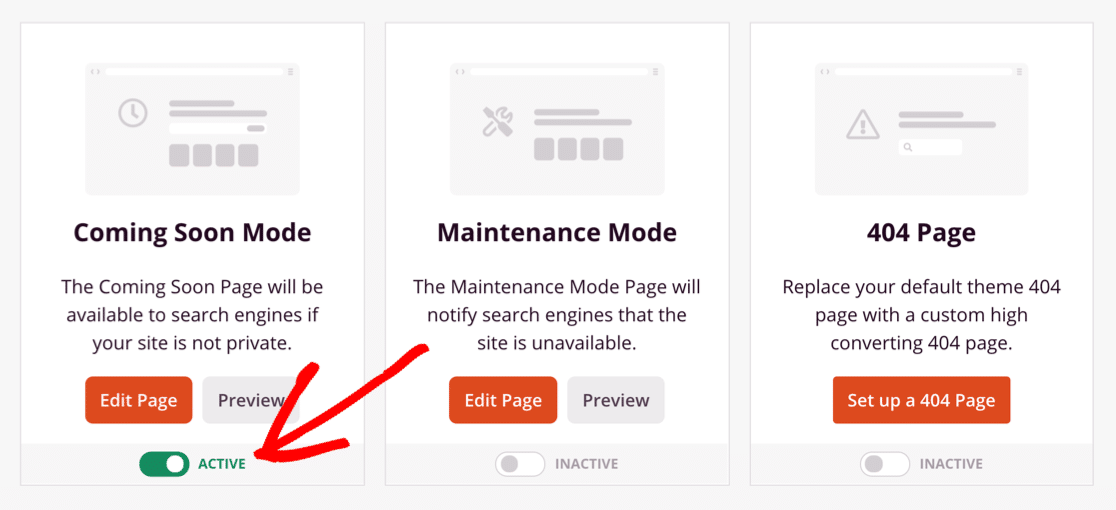
Und das ist es. Jetzt wissen Sie, wie Sie Ihre WordPress-Site mit SeedProd verstecken können, bis sie fertig ist!
Erstellen Sie jetzt Ihr WordPress-Kontaktformular
Nächster Schritt: Fügen Sie Ihrer Landing Page ein Formular hinzu
Wussten Sie, dass Sie ganz einfach Kontaktformulare zu Ihrer Landingpage hinzufügen können? Das Hinzufügen eines Kontaktformulars bedeutet, dass sich jeder mit Ihnen in Verbindung setzen kann, auch wenn Sie Ihre WordPress-Site ausgeblendet haben.
Folgen Sie zunächst unserer Anleitung zum Erstellen eines einfachen Kontaktformulars, das Sie einfach mit SeedProd einbetten können.
Wenn Sie sich nicht sicher sind, welches Formularerstellungs-Plugin Sie auf Ihrer neuen Website verwenden sollen, haben wir eine Anleitung zu WPForms Lite vs. Kontaktformular 7 erstellt, die Ihnen bei der Entscheidung hilft.
Bereit, Ihr Formular zu erstellen? Beginnen Sie noch heute mit dem einfachsten WordPress-Formular-Builder-Plugin. WPForms Pro enthält viele kostenlose Vorlagen und bietet eine 14-tägige Geld-zurück-Garantie.
Wenn Ihnen dieser Artikel weitergeholfen hat, folgen Sie uns bitte auf Facebook und Twitter, um weitere kostenlose WordPress-Tutorials und -Anleitungen zu erhalten.
